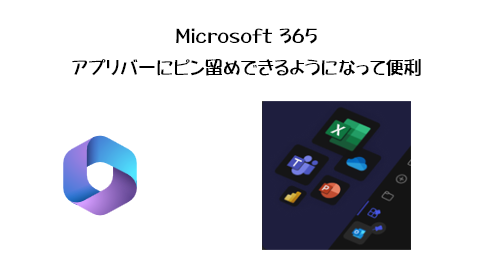
そもそも本記事の「アプリバー」って何を指しているか?ですが、 Microsoft 365 にサインインした後に出てくる Microsoft 365 ホームの、
▼ Microsoft 365 ホームの左の縦長のバーです
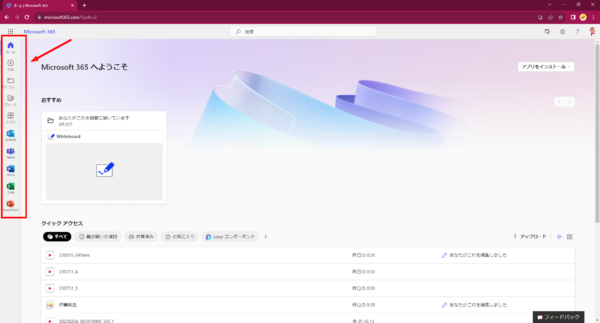
▼これです
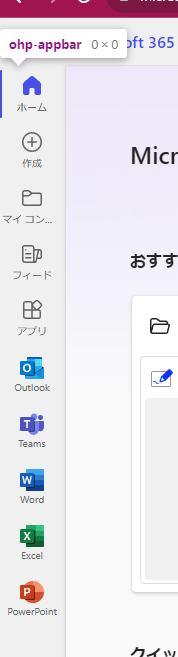
ここの名称が「アプリバー」なのかもよくわからないけど、ホームのHTMLを調べると付近には「 appbar 」という id 名 class 名が多かったので「アプリバー」と呼称します。で、このアプリバー内の Outlook 以下のアプリへのリンクアイコンって今まで差し替えたりできなかったんですよね。
ところが僕の対象指定リリース環境では Microsoft 365 のアプリバーのカスタマイズができるようになりました。ちなみに僕の見落としかもしれないけど、このアップデート情報は Microsoft 365 管理センターのメッセージセンターにアナウンスされていないと思います。
[ 2023/10/03 追記 ]
その後、 2023/09/28 付けで Microsoft 365 管理センターのメッセージセンターに以下のアナウンスが公開されました。
▼ Microsoft365.com での左ナビゲーションのカスタマイズの導入
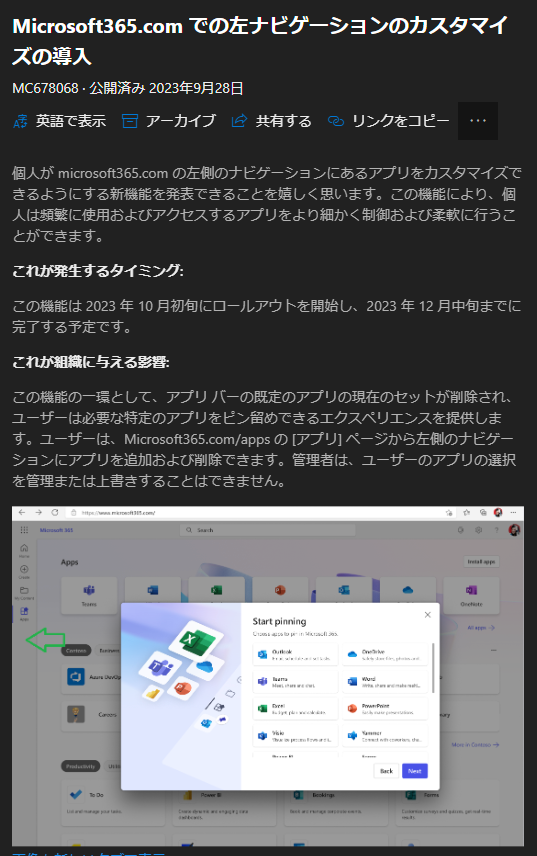
アップデート前後の環境が手元にあるので比較しながら説明します。
■アプリバー内がカスタマイズできない状態を確認
まずはアップデート前の確認です。おそらく今日現在この記事を読んでいる多くの方がこの状態かと思っています。
▼アップデート前(カスタマイズできない状態)
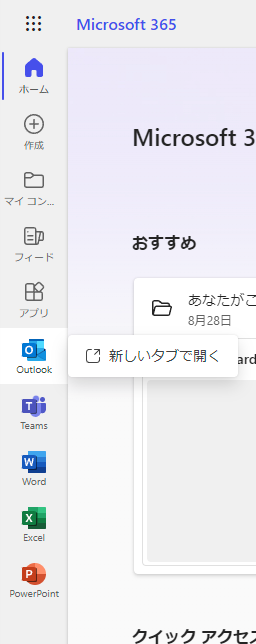
このように Outlook / Teams / Word / Excel / PowerPoint が固定となり、右クリックしても「新しいタブで開く」しかありません。これら全てブラウザー版よりもデスクトップアプリで使う人が多い気がして、別のアプリのリンクに変えられないかなぁと思ってる人も少なくなかったのではと思います。
■アプリバー内がカスタマイズできる状態を確認
アップデート後の確認です。実は昨日ずっと「すべてのアプリ」の画面を開きっぱなしにしていたんです。
▼すべてのアプリ
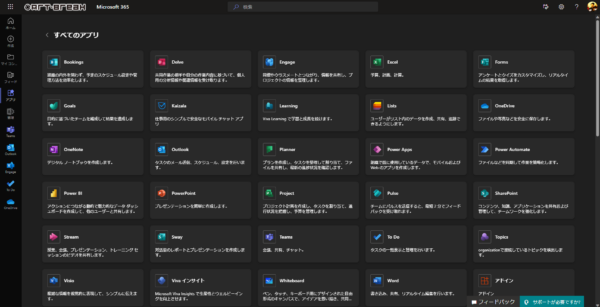
で、他の作業を色々していたあとに、ふとこのタブに戻ると、この画面の真ん中にこんなボックスが出ていたんです。
▼「アプリへようこそ」
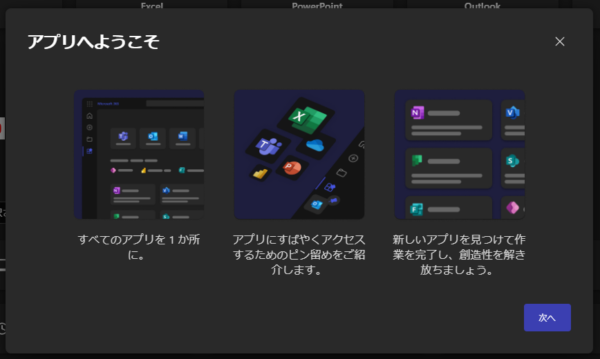
この説明じゃイマイチわからなかったです…。「次へ」をクリックすると、
▼「ピン留めを開始する」
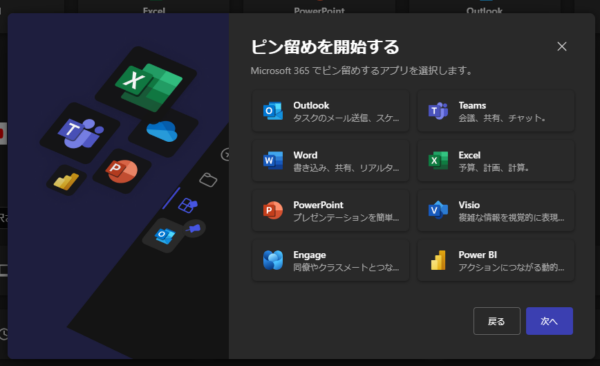
これも左のイラストをよく見れば何のピン留めだかわかるかもしれないけど、どこのピン留めなんだろう?とこの時は思いました。もしかしてアプリ起動ツールのピン留めの事?(アプリ起動ツールについては後述します)でもそれはだいぶ昔からできる事だから今あらためてユーザーに認知してほしくてこのようなボックスを出したのかな?とか結構混乱しました。で、この中のアプリはクリックできるので、試しにクリックしてみました。
▼このようにこのボックス内でピン留めができるので試しにやってみます
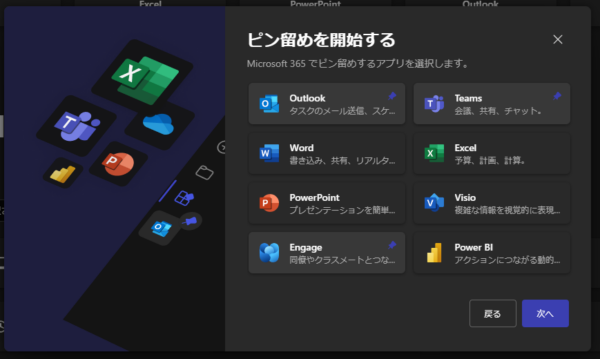
▼最後にこの画面
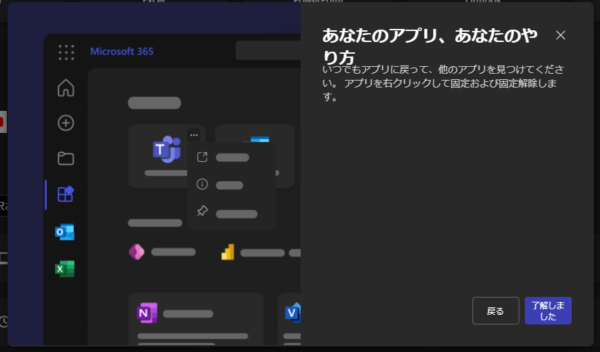
この段階でもまだ僕はどの場所のピン留めなのか気が付きませんでしたよ…。色々な場所を想像しちゃったので余計混乱しちゃった感じです。で、この後にどこのピン留めなんだ?と探していたらようやく発見しました。
▼ Microsoft 365 のアプリバーか!
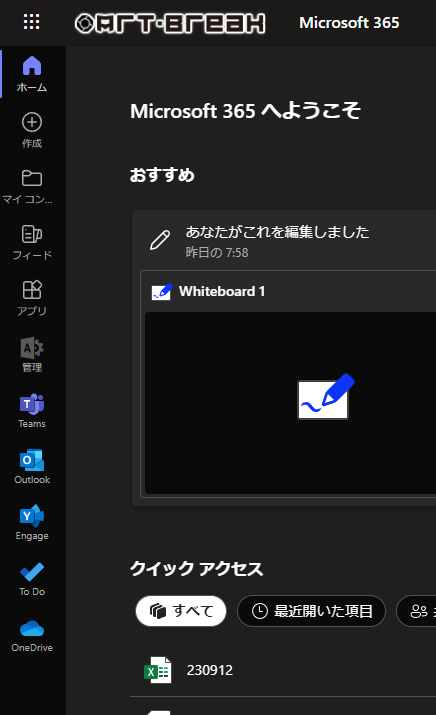
アップデート前は上の方でカスタマイズできない事を確認しました。でもアップデート後はカスタマイズできます。もし上で紹介したようなボックスが表示されなくとも、試しにアプリアイコンを右クリックしてみてください。
▼「ピン留めを外す」がある
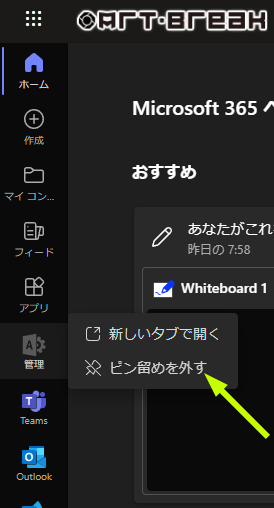
アップデート前だと右クリックしたら「新しいタブで開く」しか表示されなかったけど、アップデート後は「ピン留めを外す」も出てきます。このメニューが表示されていればアップデートされた証拠です。これをクリックすればアプリバーからアイコンが削除されます。
では逆に任意のアプリをアプリバーに表示させたい場合は?
▼アプリバー内の「アプリ」をクリックし、表示させたいアプリの右上「…」を開く
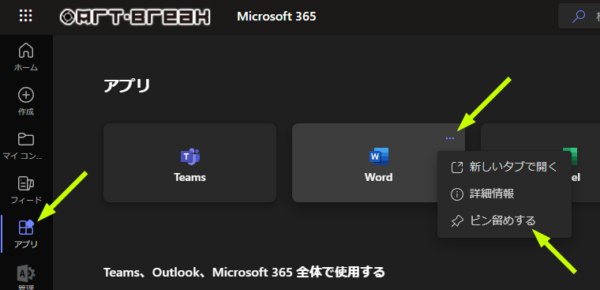
ここに「ピン留めする」があるのでクリックするとアプリバーに表示されます。
これ、アップデート前の環境で同じ場所を開くと、
▼「ピン留めする」はありません
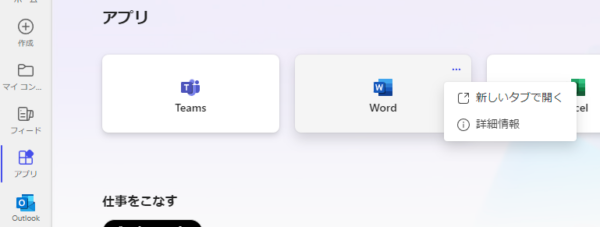
アップデート後の環境に戻って、
▼「すべてのアプリ」のページ
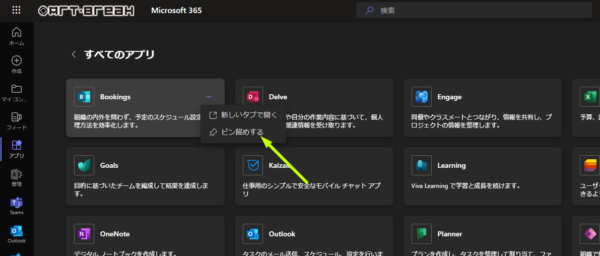
ここからでもピン留めできます
という事で、 Microsoft 365 のアプリバーをお好みのアプリのリンクに差し替えたい時は、この機能がアップデートされたらカスタマイズしてみましょう。
■「アプリ起動ツール」とは違う
一方で、左上の3×3のドットのアイコン(ワッフルメニュー、弁当メニュー)をクリックすると表示されるアプリ起動ツール内のアプリへのリンクアイコンはだいぶ以前からカスタマイズできますね。
▼アプリ起動ツール内は「起動ツールの固定」「固定解除」で差し替え可能
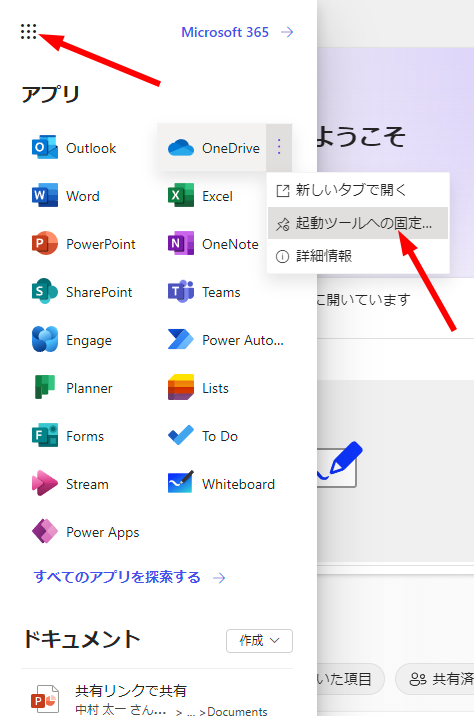
ここがカスタマイズできるのは2017年8月の時点で記事で紹介しているので、だいぶ以前からできていたようです。(記事内のスクショを見ると時代を感じる…)
という事でアプリバーとアプリ起動ツールがあるわけですが、アプリバーはアプリ起動ツールのワッフルメニューのアイコンほど露出は多くないんですよね。例えばブラウザー利用の Word Excel PowerPoint のスタートページや、 Microsoft Stream スタートページ程度ですよね。
▼例えば PowerPoint のスタートページには Microsoft 365 アプリバーは左に表示されている
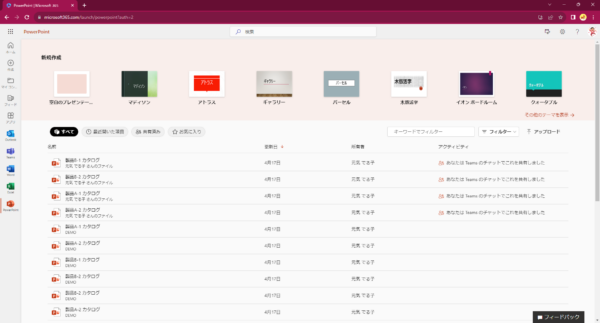
▼ Microsoft Stream スタートページにも左に表示されている
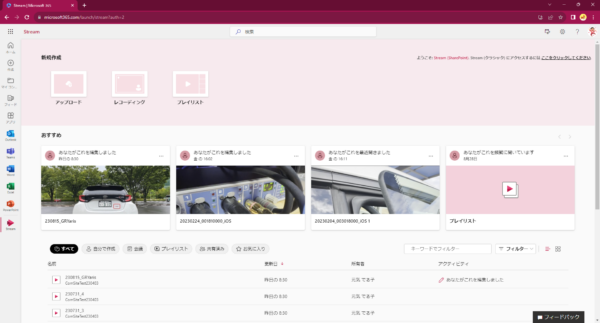
でも、例えば、
▼ Outlook on the web なら Outlook on the web 用のバーだし、
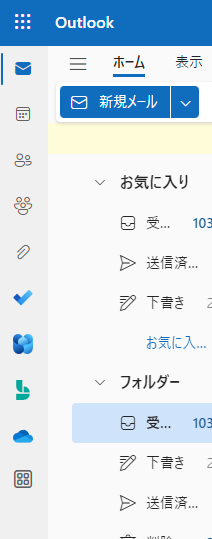
▼ブラウザー版の Microsoft Teams なら Microsoft Teams のアプリバーだし、
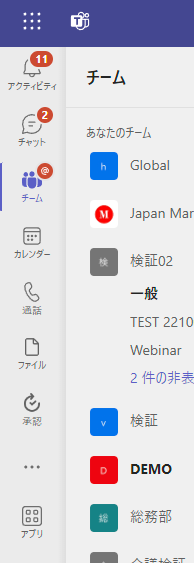
▼ SharePoint なら SharePoint のアプリバーがある
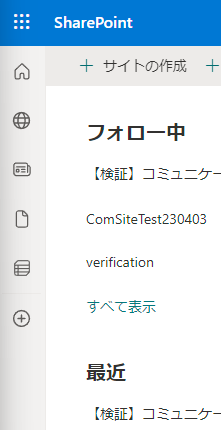
だけど、ほとんどのアプリの左上にはワッフルメニューのアイコンがあり、クリックすると、アプリ起動ツールが開きます。そういう意味では Microsoft 365 のアプリバーよりはアプリ起動ツールの方が使われる可能性としては高いのかもしれません。
ここら辺の今後の戦略は僕にはわからないけど、とりあえずどちらも自分のお好みのアプリにすぐアクセスできるようにカスタマイズしておくと良いですね。
Microsoft 365 の中には色々と「ピン留め」だの「固定」だのといった機能があるので、どこで何をするとどこにピン留めされるのか?という点は若干混乱しそうですね。
